இந்த வழிகாட்டி விண்டோஸில் உள்ள கட்டளை வரியைப் பயன்படுத்தி 'ஜாவா பதிப்பை' சரிபார்க்கும் முறையைப் பற்றி விவாதிக்கும்:
- கட்டளை வரியில் ஜாவா பதிப்பை எவ்வாறு சரிபார்ப்பது/சரிபார்ப்பது?
- விண்டோஸில் ஜாவா அங்கீகரிக்கப்படாத பிழையை எவ்வாறு தீர்ப்பது?
கட்டளை வரியில் ஜாவா பதிப்பை எவ்வாறு சரிபார்ப்பது/சரிபார்ப்பது?
சரிபார்க்க அல்லது சரிபார்க்க ஜாவா பதிப்பு விண்டோஸில் கட்டளை வரியைப் பயன்படுத்தி, கீழே உள்ள படிகளைப் பின்பற்றவும்:
படி 1: கட்டளை வரியில் திறக்கவும்
கட்டளை வரியில் திறக்க, அழுத்தவும் விண்டோஸ் + ஆர் விசைகள், வகை CMD, மற்றும் அடித்தது உள்ளிடவும் விசை அல்லது பயன்படுத்தவும் சரி பொத்தானை:
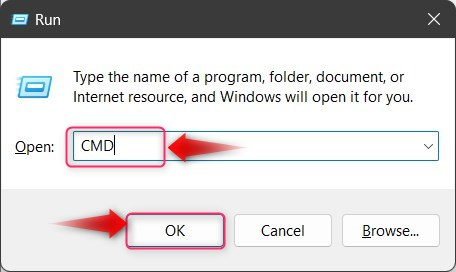
படி 2: ஜாவா பதிப்பைச் சரிபார்க்கவும்/சரிபார்க்கவும்
சரிபார்க்க / சரிபார்க்க விண்டோஸில் ஜாவா பதிப்பு , பின்வரும் கட்டளையை கட்டளை வரியில் இயக்கவும்:
ஜாவா - பதிப்பு
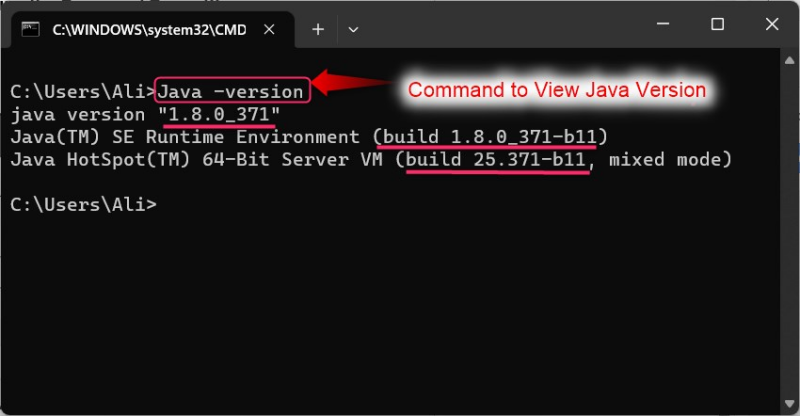
விண்டோஸில் ஜாவா அங்கீகரிக்கப்படாத பிழையை எவ்வாறு தீர்ப்பது?
சரிபார்க்கும் போது / சரிபார்க்கும் போது விண்டோஸில் ஜாவா பதிப்பு , நீங்கள் ஒரு பிழையை சந்திக்கலாம் ' ஜாவா அங்கீகரிக்கப்படவில்லை 'கீழே காணப்படுவது போல்:
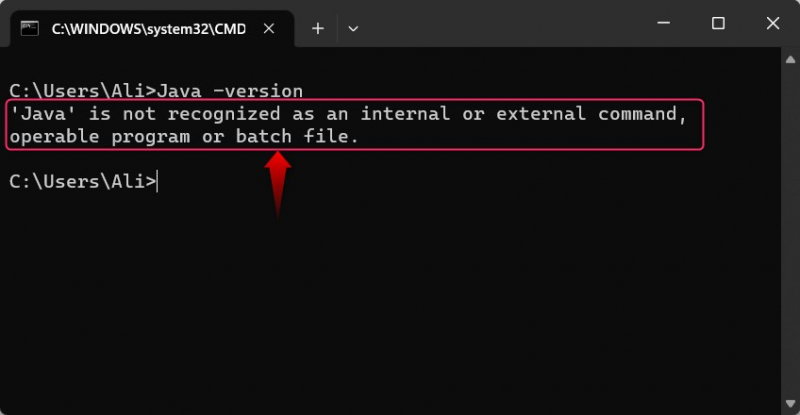
இந்த பிழை எப்போது வரும் ஜாவா உங்கள் கணினியில் நிறுவப்படவில்லை, அல்லது சுற்றுச்சூழல் பாதை க்கான ஜாவா அமைக்கப்படவில்லை. இந்தப் பிழையைத் தீர்க்க, கீழே உள்ள வழிமுறைகளைப் பின்பற்றி உதவுங்கள்:
படி 1: ஜாவாவைப் பதிவிறக்கவும்
முதலில், சமீபத்தியதைப் பதிவிறக்கவும் ஜாவா பதிப்பு இருந்து அதிகாரப்பூர்வ ஜாவா பதிவிறக்க இணைப்பு பயன்படுத்தி ஜாவாவைப் பதிவிறக்கவும் பொத்தானை:
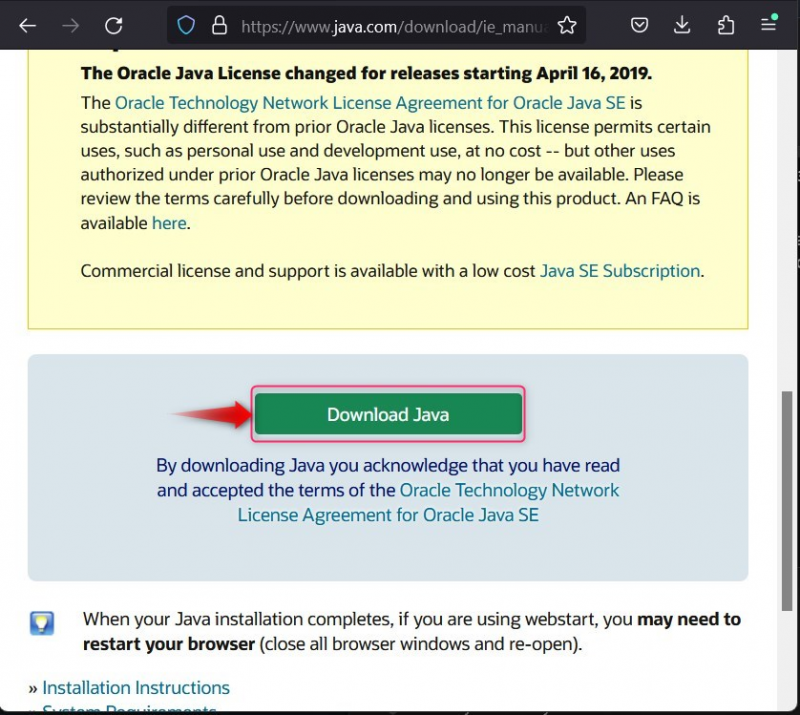
படி 2: ஜாவாவை நிறுவவும்
பதிவிறக்கும் செயல்முறைக்குப் பிறகு ஜாவா முடிந்தது, அதன் நிறுவியை இயல்புநிலையிலிருந்து திறக்கவும் பதிவிறக்கங்கள் கோப்புறையை அழுத்தவும் நிறுவு தொடர பொத்தான்:
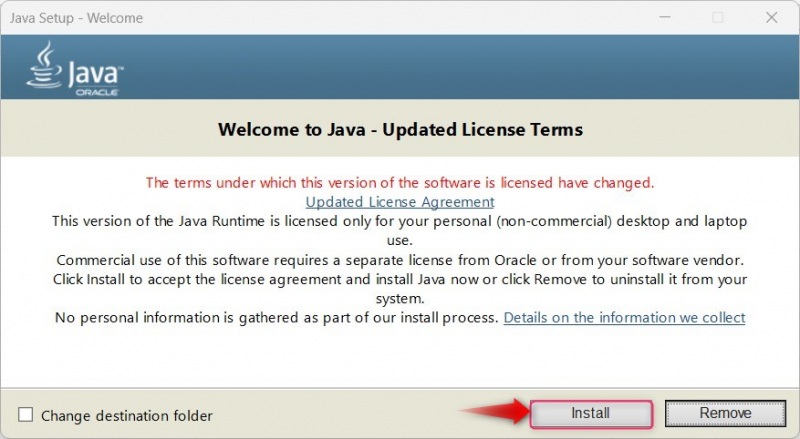
அது இப்போது நிறுவப்படும் ஜாவா உங்கள் கணினியில்:
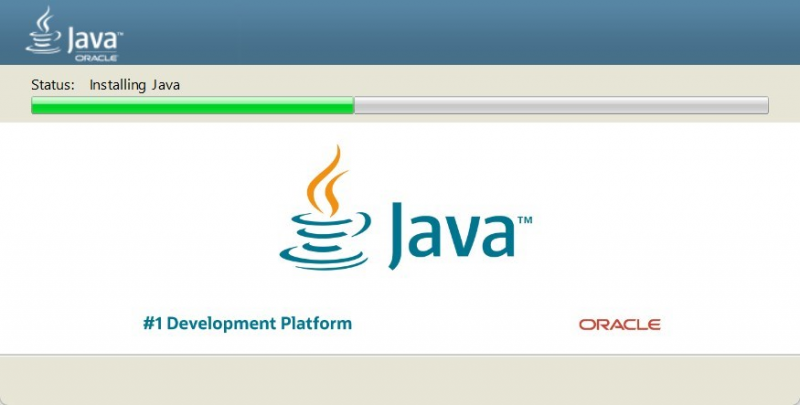
பிழை இப்போது சரி செய்யப்பட வேண்டும், அது இல்லையென்றால், உங்கள் கணினியில் கீழே உள்ள படியை செயல்படுத்தவும்.
படி 3: சுற்றுச்சூழல் மாறிக்கு ஜாவாவைச் சேர்க்கவும்
சேர்க்க ஜாவா அமைப்புக்கு சுற்றுச்சூழல் மாறி , கோப்பகத்திற்குச் செல்லவும் (பொதுவாக C:\Program Files அல்லது Program Files (X86)), முகவரியைத் தனிப்படுத்தி, அதை நகலெடுக்கவும்:
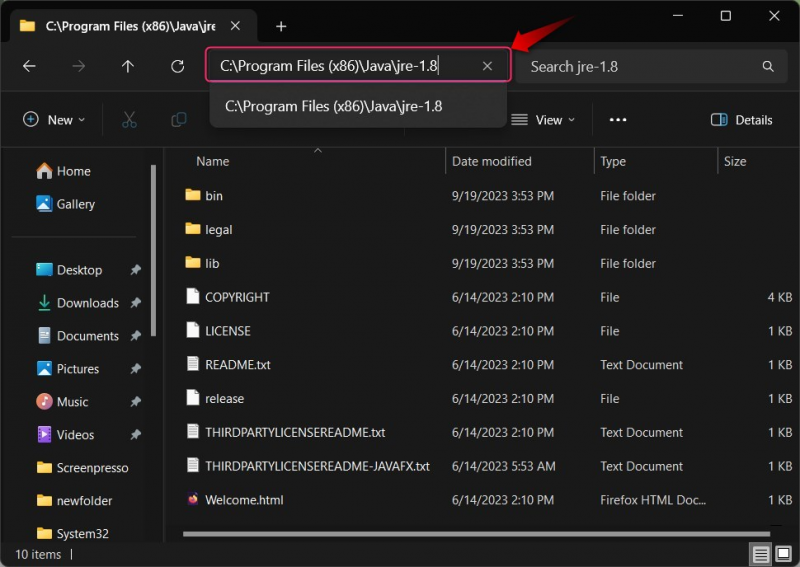
நகலெடுத்த பிறகு, அழுத்தவும் விண்டோஸ் விசை, வகை பாதை, மற்றும் அடித்தது உள்ளிடவும் விசை அல்லது பயன்படுத்தவும் திற திறக்க விருப்பம் கணினி சூழல் மாறி அமைப்புகள் :
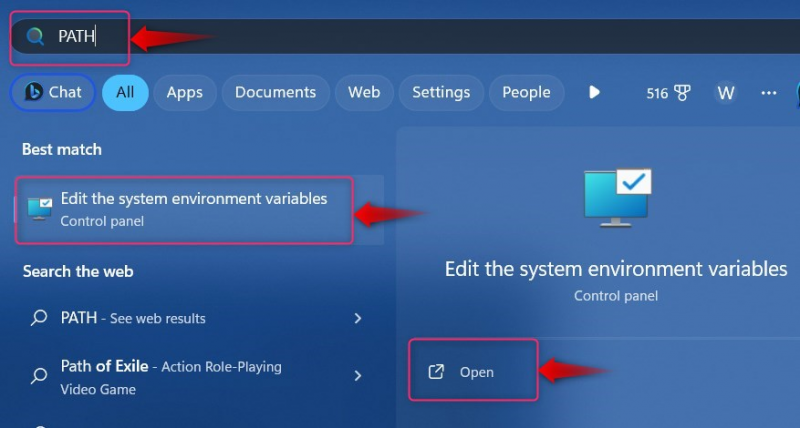
இருந்து கணினி பண்புகள் சாளரம், தேர்வு சுற்றுச்சூழல் மாறிகள் சேர்க்க ஜாவா அமைப்புக்கு பாதை மாறி:
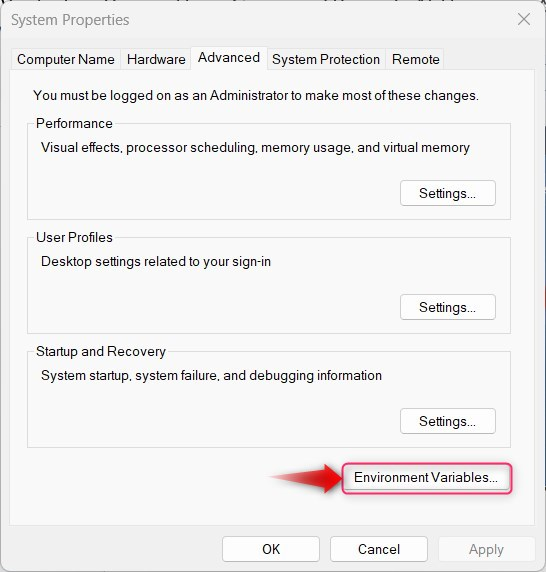
இல் சுற்றுச்சூழல் மாறிகள் சாளரம், தேர்வு பாதை கீழ் கணினி மாறிகள் குழு மற்றும் தூண்டுதல் தொகு பொத்தானை:
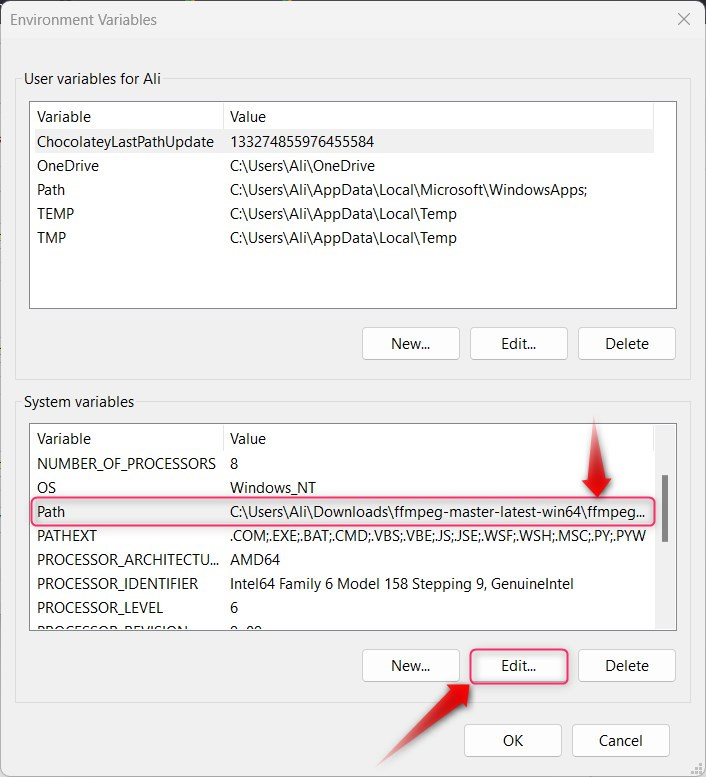
அடுத்து, தட்டவும் புதியது பொத்தான், பாதையை எங்கே ஒட்டவும் ஜாவா இடது பலகத்தில் நிறுவப்பட்டு, பயன்படுத்தவும் சரி மாற்றங்களைச் சேமிக்க பொத்தான்:
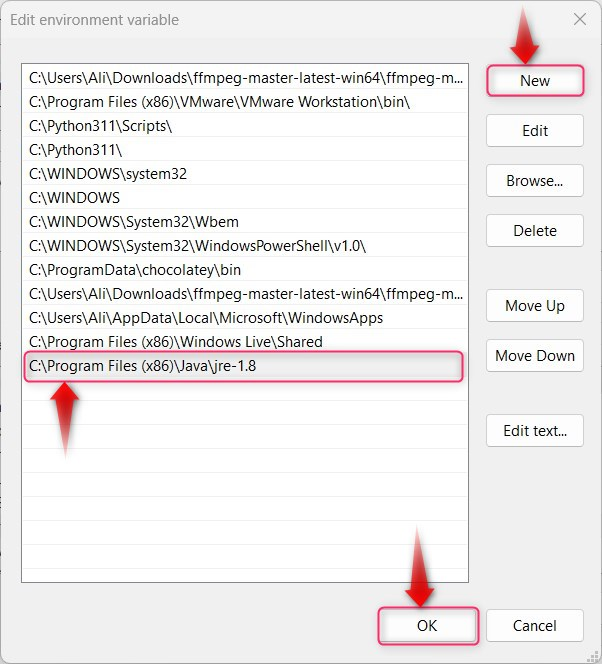
அதைச் செய்த பிறகு, கணினியை மறுதொடக்கம் செய்யுங்கள். இப்போது, பயனர்கள் கீழே உள்ள கட்டளையை இயக்குவதன் மூலம் பதிப்பைச் சரிபார்க்கலாம்:
ஜாவா - பதிப்பு 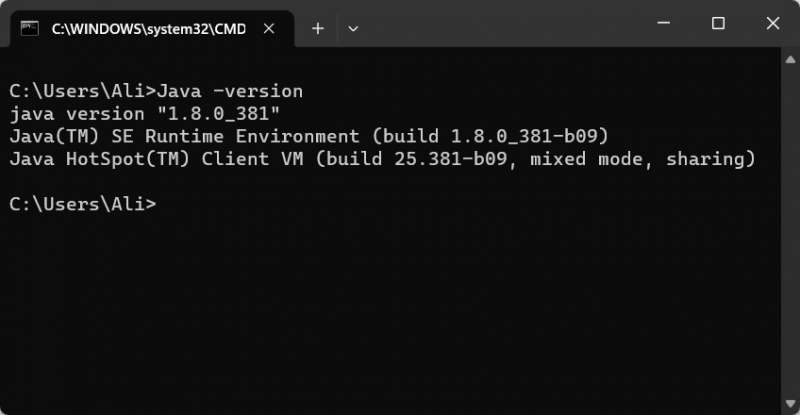
வெளியீடு ஜாவா ' 1.8.0_381 ” பதிப்பு இயக்க முறைமையில் நிறுவப்பட்டுள்ளது.
அதெல்லாம் வழிகாட்டியிலிருந்து.
முடிவுரை
சரிபார்க்க / சரிபார்க்க ஜாவா பதிப்பு விண்டோஸைப் பயன்படுத்தி விண்டோஸில் கட்டளை வரி, செயல்படுத்தவும் ' ஜாவா பதிப்பு ” கட்டளை. இது தற்போது நிறுவப்பட்டதைக் காட்டுகிறது ஜாவா பதிப்பு உங்கள் கணினியில். அதைச் செய்யும்போது, நீங்கள் ஒரு பிழையை சந்திக்க நேரிடலாம் ஜாவா நிறுவப்படவில்லை அல்லது சேர்க்கப்படவில்லை சுற்றுச்சூழல் மாறி . பிழையை சரிசெய்வது மேலே விரிவாக விவாதிக்கப்பட்டது.